Lucrul cu date poate fi provocator, în special atunci când vine vorba de identificarea valorilor duplicate. Adesea primești de la șeful tău o tabelă și sarcina de a găsi intrări duplicate. Din fericire, Excel oferă o metodă eficientă de a finaliza această sarcină rapid și ușor. În acest tutorial vei învăța cum poți evidenția rapid valorile duplicate în Excel pentru a economisi timp și efort.
Cele mai importante concluzii
Formatarea condiționată în Excel este o funcție puternică care îți permite să identifici rapid valorile duplicate. Poți personaliza formatele conform preferințelor tale pentru a facilita identificarea intrărilor duplicate semnificativ. De asemenea, poți analiza o singură coloană în loc să lucrezi direct cu două coloane.
Marcare coloane
Primul pas este să marchezi coloanele pe care dorești să le examinezi pentru valorile duplicate. Pentru aceasta, pur și simplu dă clic în prima celulă a primei coloane și trage cursorul până la ultimul rând pe care vrei să îl analizezi. Asigură-te că ai ambele coloane în zona de selecție.
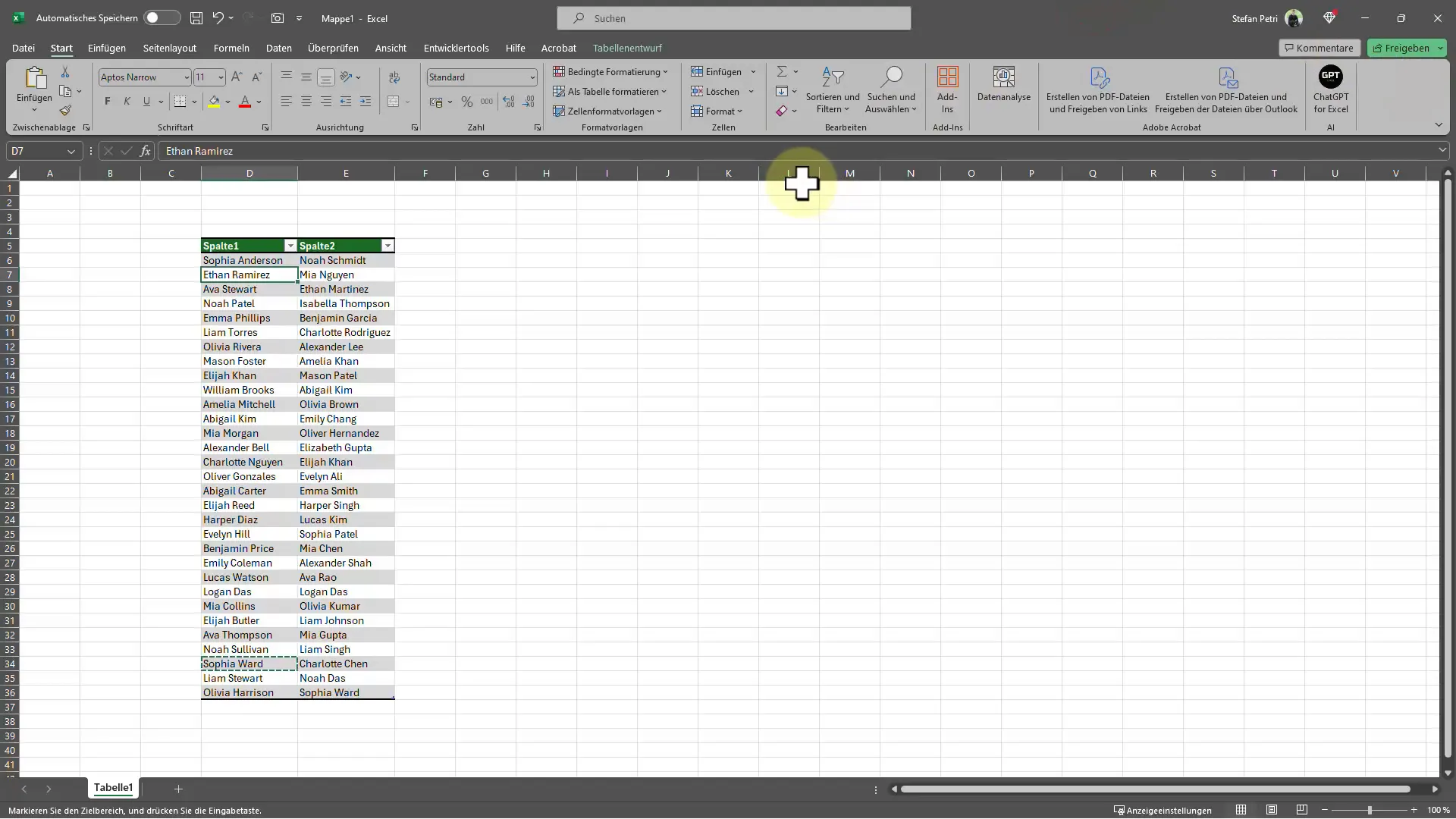
Deschiderea formatarei conditionate
După ce ai marcat coloanele dorite, treci la fila „Acasă” din bara de meniu de sus. Acolo vei găsi „Formatarea condiționată”, care reprezintă o parte importantă a procesului. Dă clic pe acest buton pentru a deschide un meniu derulant.
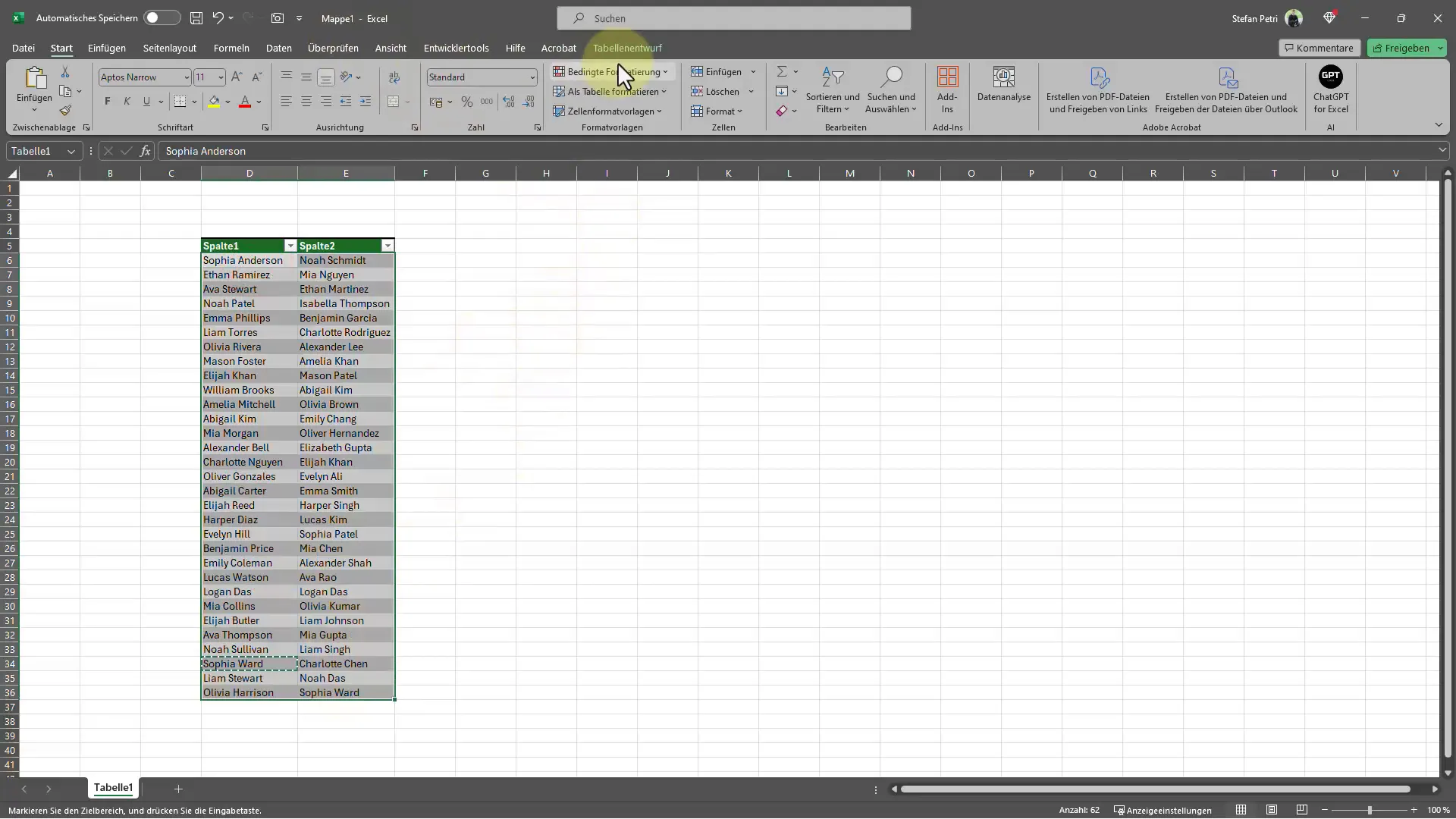
Regulă pentru evidențierea celulelor
În meniul derulant al formatei condiționate, ai posibilitatea de a selecta diferite reguli. Dorești să selectezi opțiunea „Reguli pentru evidențierea celulelor”. Apoi, dă clic pe „Valori dublate” pentru a instrui Excel să caute intrările duplicate în coloanele selectate.
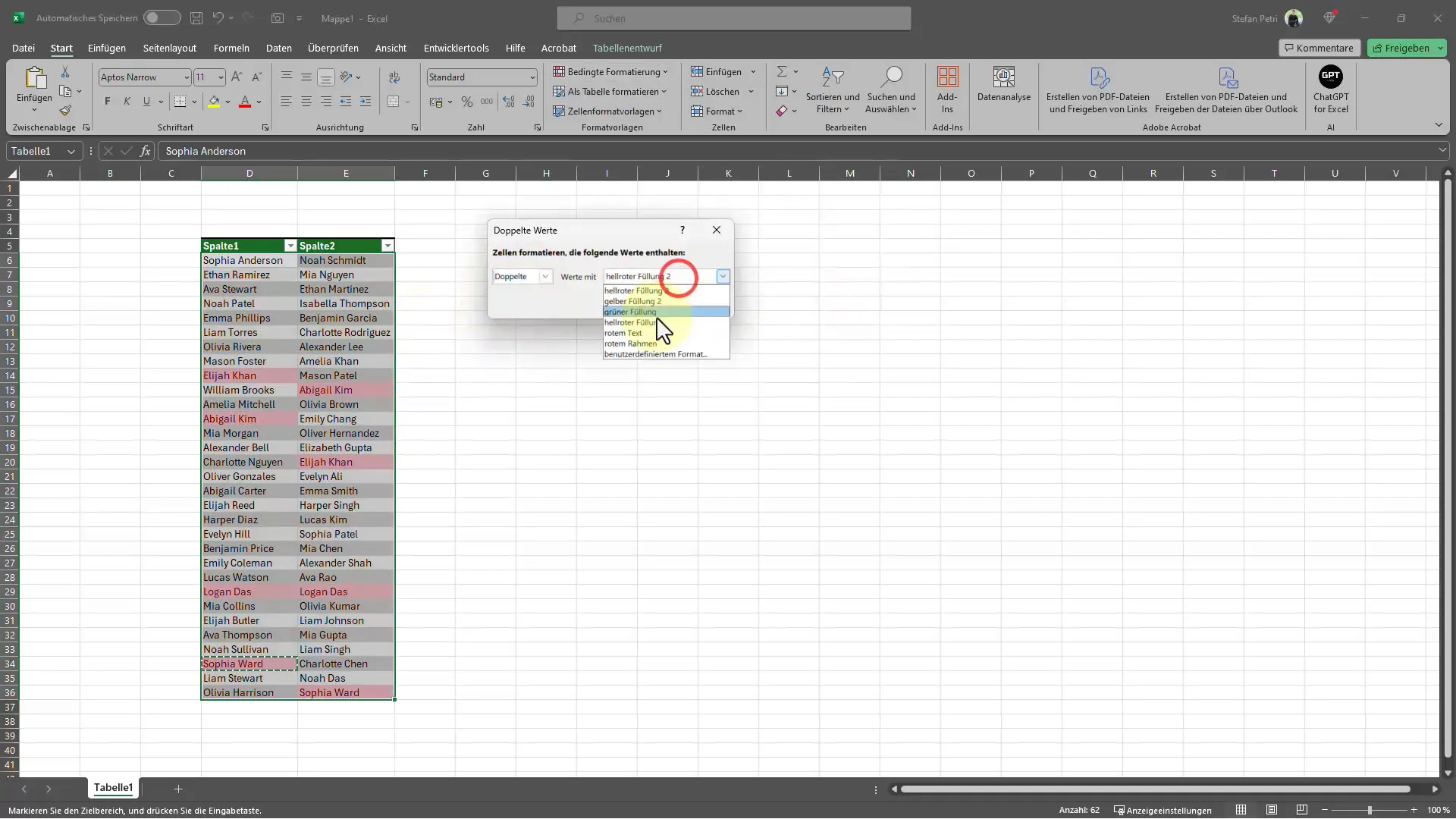
Selectarea formatului
După ce ai selectat regula, se va deschide o fereastră nouă în care poți selecta formatul pentru valorile evidențiate. Ai posibilitatea de a alege între diferite nuanțe, cum ar fi roșu pentru textul duplicat sau verde pentru cel unic. Alege culoarea care ți se pare cea mai intuitivă și evidentă și apasă pe „OK”.
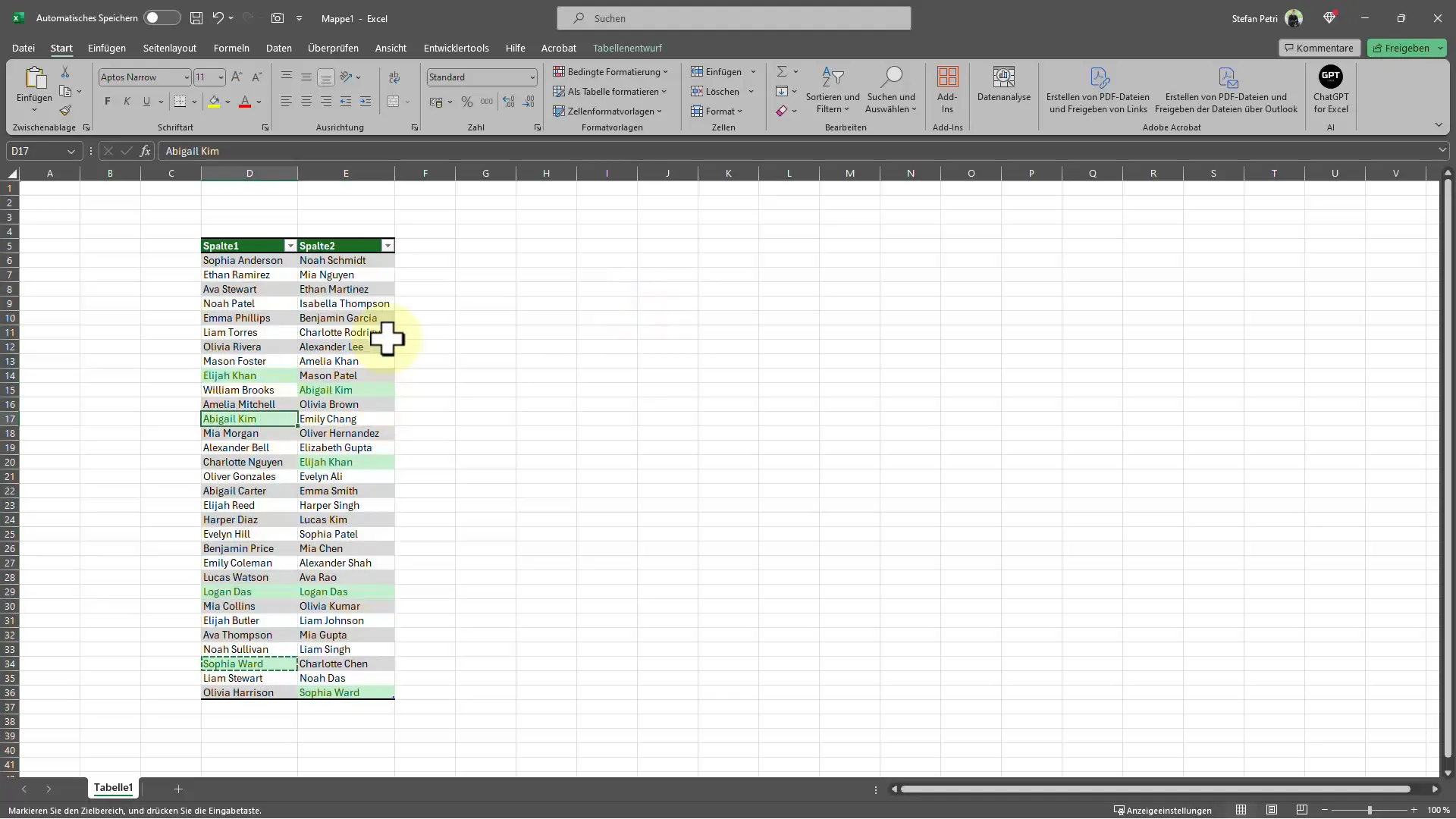
Verificarea rezultatelor
Acum ai valorile duplicate evidențiate vizual în tabelul tău. Analizează cu atenție tabelul pentru a determina care intrări au conținut duplicat. Această metodă este deosebit de utilă deoarece îți oferă feedback vizual instantaneu și accelerează semnificativ munca ta.
Dacă decizi să examinezi doar o singură coloană pentru valorile duplicate, poți aplica aceeași metodă. Marchează pur și simplu coloana respectivă și urmează pașii anteriori pentru a crea o regulă pentru valorile duplicate. Excel îți va afișa din nou intrările duplicate.
Pentru a oferi un exemplu concret, imaginează-ți că ai o listă de nume într-o coloană. Copiezi un nume și îl plasezi într-o altă linie din aceeași coloană. Dacă aplici acum formatarea condiționată, Excel îți va indica că acest nume este duplicat. Poți apoi să marchezi sau să ștergi acea intrare, în funcție de necesități.
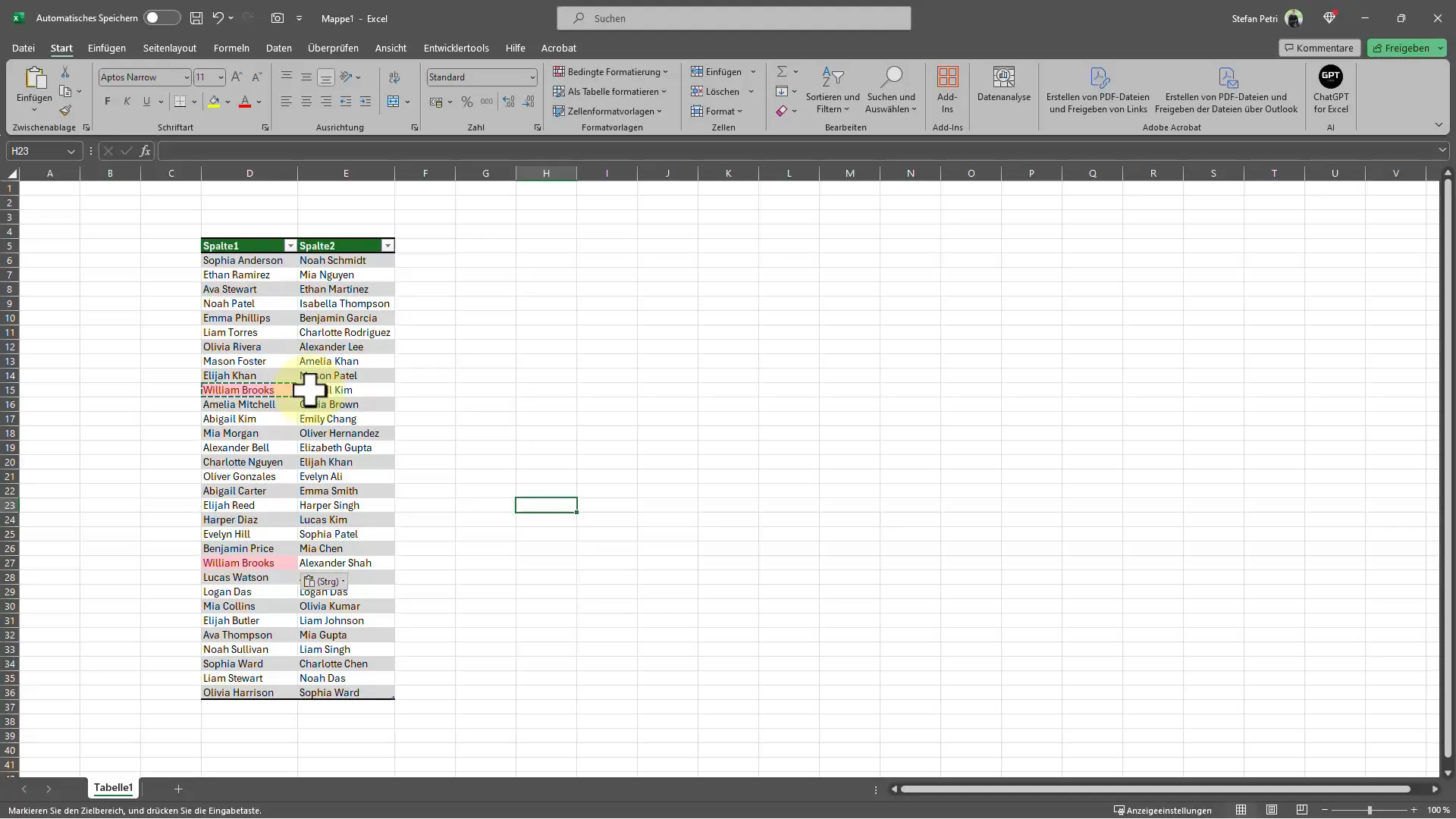
Rezumat - Sfaturi Excel: Identificarea și evidențierea rapidă a valorilor duplicate
În acest ghid ai învățat cum să identifici rapid și eficient valorile duplicate în Excel. Cei mai importanți pași includ marcarea coloanelor relevante, deschiderea formatarei condiționate, selectarea regulii pentru valorile duplicate și stabilirea unui format pentru evidențiere. Prin utilizarea acestei funcții, poți identifica și acționa rapid intrările duplicate nedorite.
Întrebări frecvente
Cum pot găsi valorile duplicate în mai multe coloane?Trebuie să marchezi ambele coloane, apoi să folosești formatarea condiționată și să selectezi regula pentru valorile duplicate.
Pot să personalizarez culorile valorilor evidențiate?Da, în regula pentru valorile duplicate poți selecta formatul conform preferințelor tale.
Se aplică metoda și pentru o singură coloană?Da, poți aplica aceeași metodă și pentru o singură coloană.
Ce fac dacă vreau să șterg valorile duplicate?După ce Excel a evidențiat intrările duplicate, le poți șterge manual.
Cum elimin formatarea?Poți elimina formatarea condiționată prin meniul „Formatare condiționată” și apoi „Gestionează regulile”.


